GUI Design Studio是一款界面设计软件,可以帮助用户设计应用软件的界面。在软件中,用户可以快速创建原型,然后使用软件提供的各种配色方案来补充和设计界面。在使用过程中,用户不需要使用编程和编写脚本,入门门槛更低,使用过程更便捷。用户可以使用最方便的方法来创建和设计表单。
软件介绍
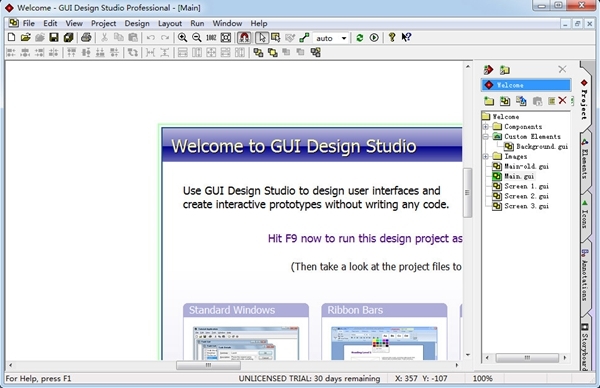
GUI Design Studio正式版是Windows下的专业GUI设计工具,支持用户快速创建原型,无需编程编写脚本。它通常用于Web、桌面和其他应用程序。而且GUI Design Studio提供了多种配色方案。只要用户在菜单参数中选择颜色配置,所有界面都可以一起改变。同时内置120多个设计元素,让用户可以用最简单的方式创建表单。
GUI DesignStudio是为应用软件设计图形用户界面的专业工具。在绘制基于web表单的原型时,可以方便地用Axure RP和Balsamiq Mockups来绘制,但当对象是客户端软件时,Axure就不是首选。快速直观地表达自己的想法,与客户交流。GUI Design Studio也是一个不需要软件开发和编码的完整设计工具,支持所有基于微软Windows平台的软件。所以GUI Design Studio是一款适合界面原型设计师和界面原型开发者的软件。
软件特色
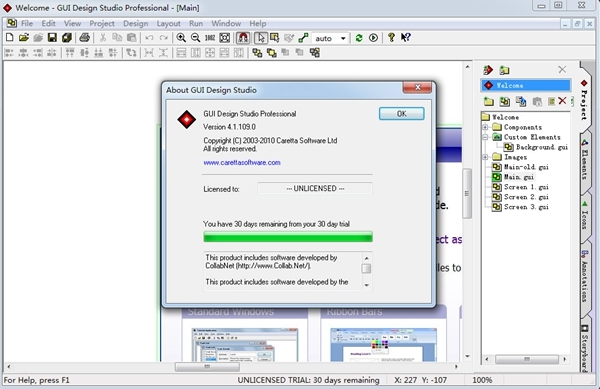
1.独立的过程控制和命令驱动的判断。
2.有120多种可用的内置设计元素,通过使用标准的Windows控件、Web元素和其他通用元素来创建表单。
3.在不同的视图样式中查看设计,允许您在不修改设计的情况下更改演示效果。
4、超链接的用法,直接建立元素之间的关系,自动创建动作流。
5.无需编写任何代码或脚本,使用标准元素绘制个性化的屏幕、窗口和控件,快速创建演示原型,将其集成到操作工作流程中,然后运行模拟程序来测试设计。
6.提供了大部分C/S和B/S组件的原理图,可以组合使用。
7.准确的图标和表单定位可以针对每个Px。
8.提供丰富的配色方案,在菜单参数选择中选择颜色配置,然后所有界面都可以一起改。
9.支持模拟器模拟界面效果,同时还可以支持鼠标点击和屏幕跳转。
10、实现系列设计中多个项目之间的互操作性,创建动态原型。
软件功能
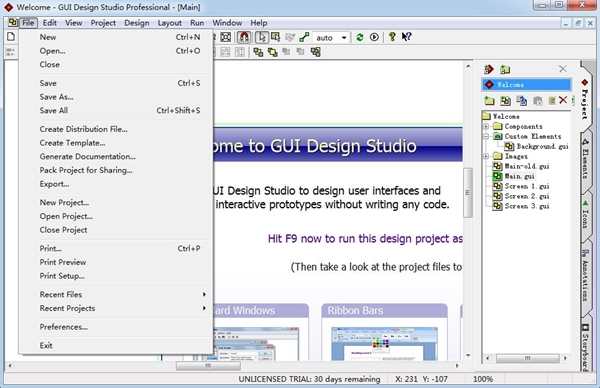
快速简单地创建用户界面原型。
无论你想在你的界面上显示一个应用程序窗口,一个网页,一个子面板还是一个自定义控件,这个全面的界面设计器都可以帮助你快速方便地创建它。
设计元素的拖动和放置
边缘处理和专业化抓取,实现一键组合设计元素。
使用鼠标平滑地翻转和缩放(也支持滚动和垂直和水平滚轮)。
可以执行无限的撤消/恢复操作。
剪切、复制和粘贴命令
自动父元素。
校准和间隔处理工具
用覆盖描述或边缘注释来注释设计原型。
当你需要在你的设计中添加更多的评论时,你可以选择直接在当前界面中添加评论或者把它们放在页面的边框中。
添加一个悬浮文本框,用大括号直接在设计图纸上标明。
添加格式化的注释来描述整个设计。
为单个元素添加格式化注释
设计和运行设计原型时,在弹出窗口中显示设计元素的注释。
按键显示或隐藏注释。
创建可重复使用的标准化设计组件和材料。
将您的工程设计分解成小组件,这些组件可以在任何数量的其他设计中重复使用。
创建背景和前景材质
在多个原型设计之间共享组件,如面板或自定义控件。
组件可以嵌入到任何级别的其他组件中。
原始组件更改后,可以立即反映在控件的使用中。
能够在具体的设计实例中重写组件元素的属性。
通过在库中放置通用设计元素,可以在多个项目中重复使用。
串联你的设计,创造一个动态原型。
创建单个界面设计通常是有用的,但GUI Design Studio也允许用户以不同的方式连接它,以将其呈现为生动的交互原型。
应用流程的生动描述
立即运行它,并作为交互式原型进行测试
创建一个导航工具栏来显示或隐藏表单、面板或模型对话框等。
用锚把它准确地放在你需要的地方。
支持选项卡页面
位图图像中的热键区引导
生成右键单击上下文菜单
基于选定条件的场景允许用户更改导航工具栏。
使用消息框来描述进度或复杂行为。
改变接口的有效分辨率,确认设计是否适合不同的屏幕尺寸。
不需要涉及脚本和编码。
以不同的视图样式查看您的设计。
以最合适的视图风格呈现给你的观众。有时候,你可能需要高保真和认可,有时候,你可能需要相对低的保真度来获得反馈。GUI Design Studio允许您更改演示效果,而无需修改自己的设计。
从设置中选择您的视图类型。
以您喜欢的方式打开设计。如果需要,您可以在不同的视图中演示您的设计原型。以下视觉效果是可选的:
Windows Vista
Windows XP
Windows NT/2000(Windows经典版)
轮廓/缩略图
在寡妇风格中,有20多种基本颜色组合可供选择(轮廓中有4种),您还可以创建自定义组合。
设计工程中的团队合作
GUI Design Studio允许设计团队成员共享设计文件,并同时处理同一个项目。
支持SVN对工程项目的控制。
数据存储服务器可以在局域网或互联网中。
根据可用的索引,通过删除、重命名或移动文件来重新组织项目,然后将更改传递给团队的其他成员。
自由修改设计文件——不需要锁定文件和合并其他团队成员所做的更改(在大多数情况下,是自动进行的)
界面介绍
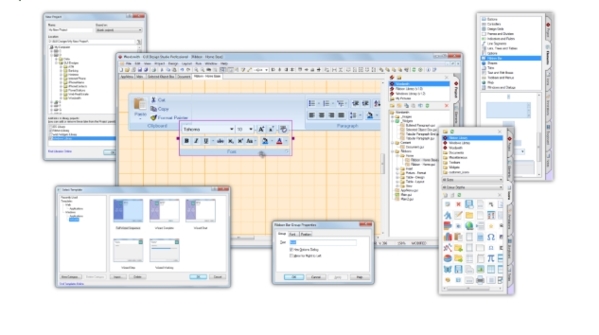
工程小组
使用项目面板访问项目的所有设计文档和图片文件。在这里你可以快速地做以下事情:
创建新的项目目录来组织文件。
创建新的设计文档。
复制现有的设计文档。
从剪贴板粘贴图片以生成图片文件。
添加到其他项目和文件夹的链接,以访问他们所有的设计文档和图片文件。它特别适合使用图书馆工程的公共组件或使用其他地方存在的图片。
当您在列表中选择一个项目或文件夹时,其对应的文件树将出现在下面。
双击设计文件将其打开,或拖放它以将其添加到打开的设计文档中。
使用鼠标右键拖放以添加组件缩略图。
双击或拖动图片文件,将其添加到打开的设计文档中。
元素面板
元素面板提供了可用于创建应用程序GUI的所有表单和控件。元素分为几类。当您从列表中选择一个类别时,该类别的元素将出现在以下窗口中。每个元素都非常典型,为了使用方便,有些类别包含同一元素的不同变体。在这里你可以快速地做以下事情:
双击或拖动元素,将其添加到打开的设计文档中。
在设计文档中,双击元素以编辑其属性。
图表面板
使用图标面板,您可以访问公共图标、主项目中的图标以及通过项目面板的链接添加的其他项目或目录中的图标。公共图标按类别存储。您可以创建一个新的类别目录来存储新图标。
当从列表中选择一个类别时,其图标将出现在以下窗口中。您可以按大小和颜色深度过滤这些图标。此外,您可以通过外部编辑器创建新图标或编辑现有图标。
注释面板
“注释”面板有各种标记来表示注释。
故事面板
故事板面板提供了在设计文档中构建控制流的元素,以实现模拟原型。故事板元素通常显示在其他设计元素之上。
备注面板
“注释”面板提供记录相关设计文档及其元素的注释摘要,可用于提供弹出注释和生成详细的规范文档。与其他面板不同,注释面板的内容将随当前活动的设计文档而变化。
使用教程
如何用GUI Design Studio创建演示文件?
首先,打开您的项目文件。这里我使用系统自带的项目文件来创建演示文件。
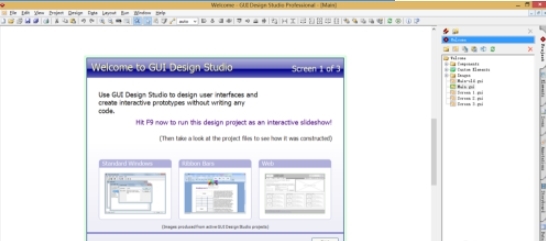
选择左上角的文件-创建分发文件。
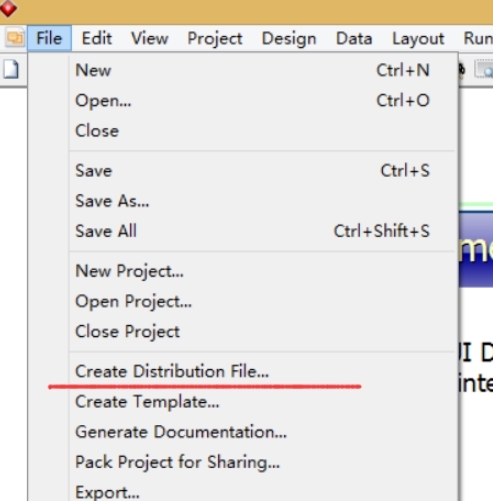
我想要整个项目,所以我选择了整个项目选项。
检查包括查看器在内的以下内容,以防止其他人无法打开该项目的软件。
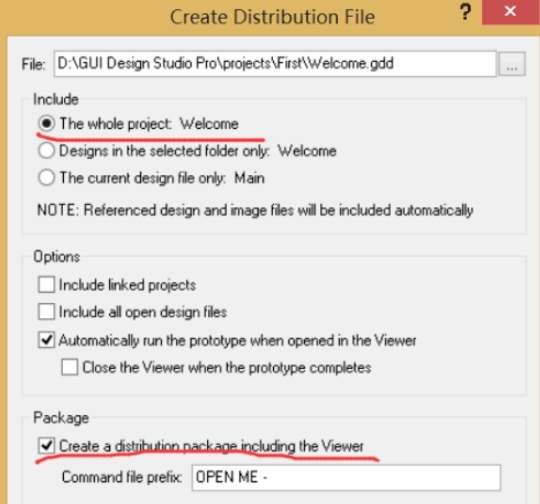
点击【创建】,系统会自动生成。
单击红色圆圈按钮,打开包含文件夹,并打开文件所在的目录。
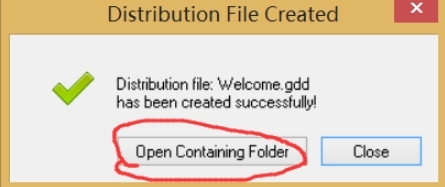
文件目录下还有两个文件,压缩包。zip就够了,它包含项目文件和打开项目的软件查看器。

收件人解压文件后,可以点击命令文件OPEN ME-Welcome.cmd,项目演示文件会自动用Viewer打开。
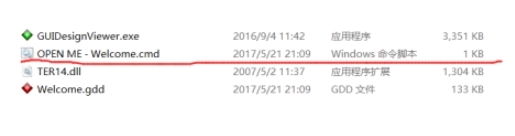
上面给大家详细的介绍了GUI Design Studio ,以上内容仅2u手游网小编个人理解,最后希望大家喜欢!

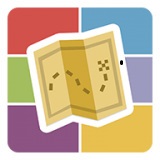




























![大将军[清软]完结下载_大将军[清软]完结2022最新破解版(今日已更新)](/uploads/2022/08/0802103301554.png)






